Você quer saber como fazer um vídeo com letra para complementar sua música favorita? Um vídeo com letra pode promover uma música e incluir visitantes com uma animação legal e um timing razoável das palavras. A seguir, descrevemos as diferentes maneiras de fazer um ótimo vídeo com letra, incluindo o uso de software de desktop como o AVAide Video Converter ou aplicativos de celular.
Parte 1. A melhor maneira de fazer Lyric Video no Windows e Mac
Fazer um vídeo com letra do seu computador nunca foi tão fácil quanto com o AVAide Video Converter. Este conversor de mídia completo tem excelentes recursos de edição e conversão, tornando-o o melhor aplicativo para criar vídeos de letras de música. Independentemente de você desejar incorporar as letras em um clipe de música ou adicionar valor ao clipe, o AVAide fornece opções perfeitas.
- Eles incorporam camadas de texto nos vídeos e gerenciam fontes, cores, animações e tempos em camadas para cada linha da letra.
- Deve estar no formato 1080p e 4K ou melhor, desde que as letras sejam nítidas e vívidas.
- Graças à tecnologia de aceleração da ferramenta, o processo de conversão e edição é 30 vezes mais rápido.
- Melhore a qualidade de áudio e vídeo, ajuste os cortes e aparas de rotação do clipe e altere a taxa de quadros e a resolução quando necessário.
Passo 1Baixe e instale o AVAide Video Converter no seu PC.
Passo 2Abra o programa, clique no Mais ferramentas aba e escolha Marca d'água de vídeo da lista de ferramentas especiais oferecidas.
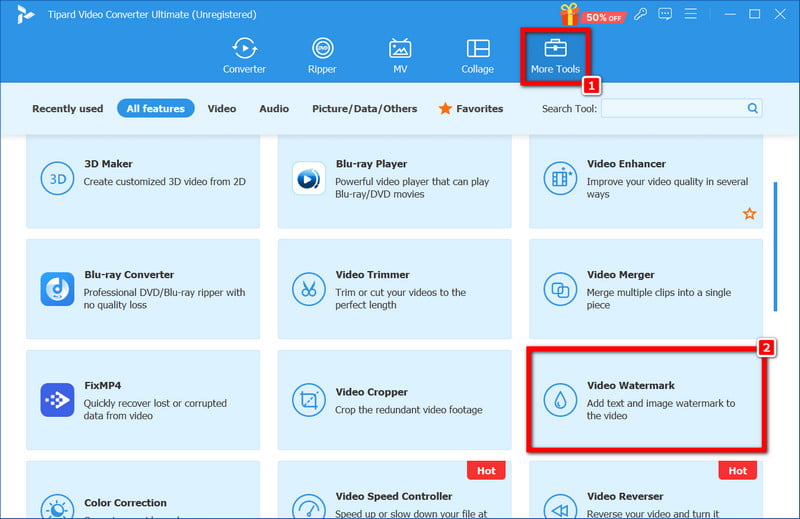
etapa 3Para importar seu vídeo, clique em + Marca d'água de texto nas opções para importar suas letras.
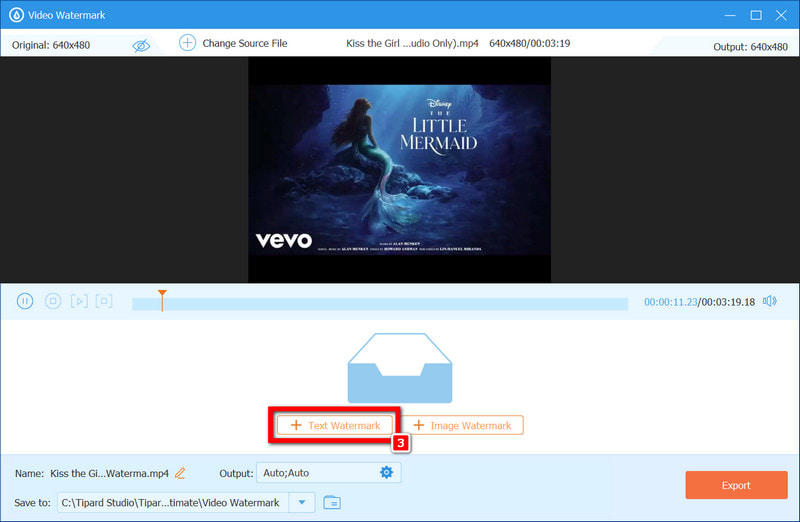
Passo 4Certifique-se de assistir ao vídeo até o fim para que você possa colocar onde cada linha parcial da letra ficará na música. Use os controles deslizantes de tempo para cronometrar e colocar as legendas sobre o vídeo.
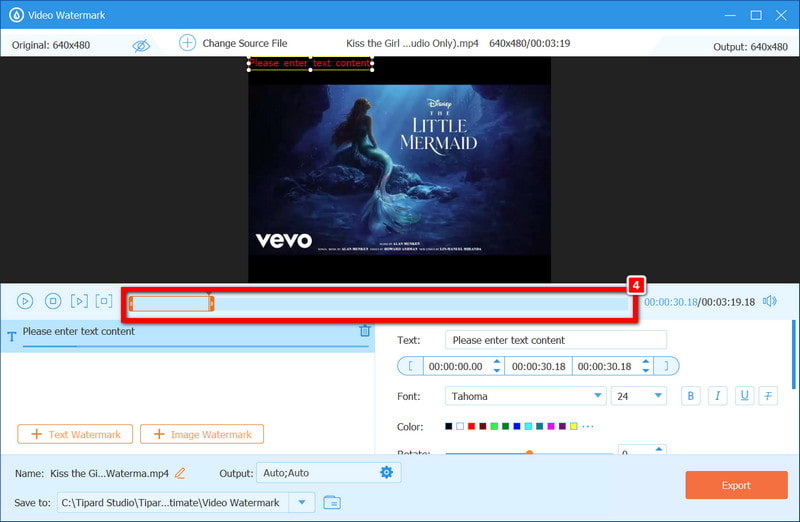
Etapa 5Escreva a letra na caixa de texto e edite a letra seguinte de acordo com o que você gosta em termos de família de fonte, tamanho, cor e localização.
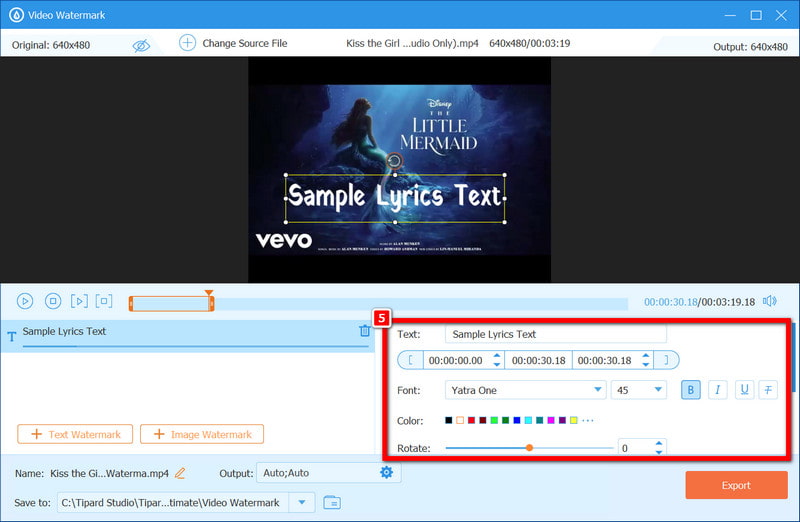
Etapa 6Avance pressionando + Marca d'água de texto depois de cada linha adicional da letra para ver novas partes dos versos alinhadas com certas batidas da música.
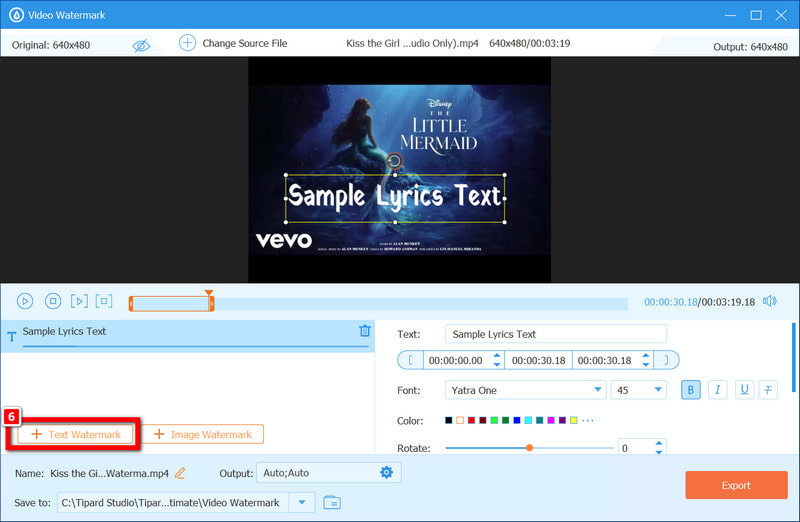
Etapa 7Quando a colocação e a aparência da última letra forem satisfatórias, não se esqueça de pressionar o botão Exportar botão para finalizar a edição do seu vídeo. Seu vídeo de letra agora está pronto, e você pode postá-lo em qualquer rede social que desejar.
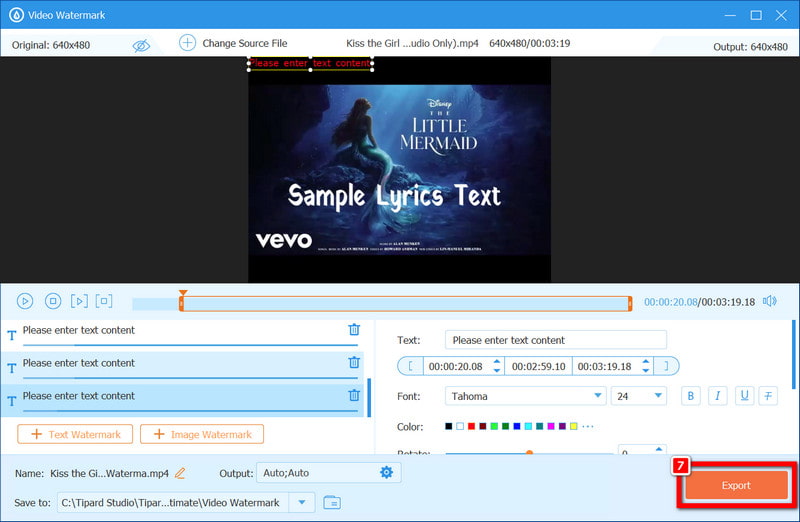
Parte 2. Como fazer um vídeo de letra no iMovie no Mac
Usando os modelos e efeitos de título do iMovie, criar um vídeo com letra que apresente a letra da música em um vídeo com letra da música moderno e de alta qualidade é uma boa ideia. Ao criar um vídeo com letra da música no iMovie usando um Mac, vamos considerar a ordem das ações, incluindo a configuração do proporção do vídeo.
Passo 1Abra o iMovie, escolha Crie um novo, e escolha Filme para criar um novo projeto.
Passo 2Coloque a música e um vídeo de fundo ou uma imagem em formato JPG ou PNG na linha do tempo. Coloque-os da maneira que você quer criar o fundo do vídeo.
etapa 3Para ver o vídeo, você pode pressionar o botão que parece uma seta abaixo da janela que mostra a imagem. Se alguma cena for desnecessária, destaque-a e use Dividir ou Aparar para removê-los.
Passo 4Clique no botão na barra de ferramentas que diz Títulos, clique em um modelo e arraste-o para o topo porque você vai querer que ele seja a primeira coisa na linha do tempo. Adicione informações: título da música, artista, compositor etc. e mova e redimensione o texto na linha do tempo.
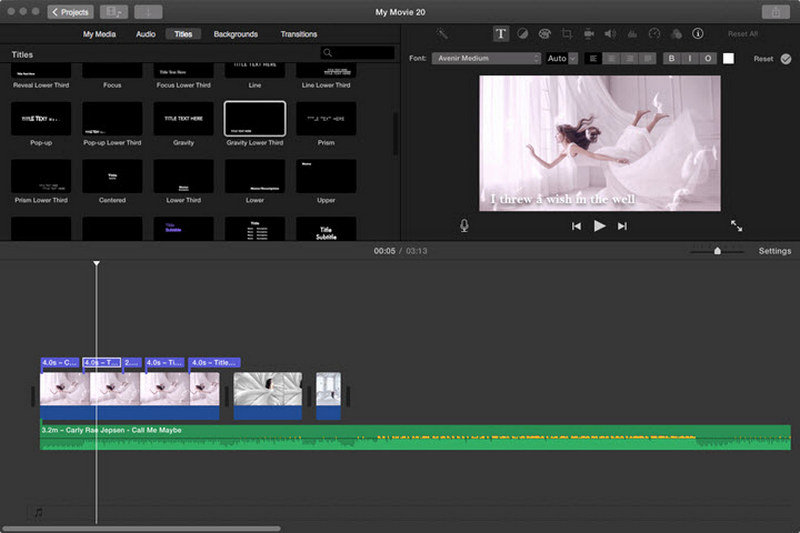
Etapa 5Pegue o título certo do Títulos painel e vá para Letra da música parte. Mova-a para a linha do tempo, coloque a primeira linha na caixa de título e clique na formatação acima da imagem de visualização para ajustar para um estilo desejado.
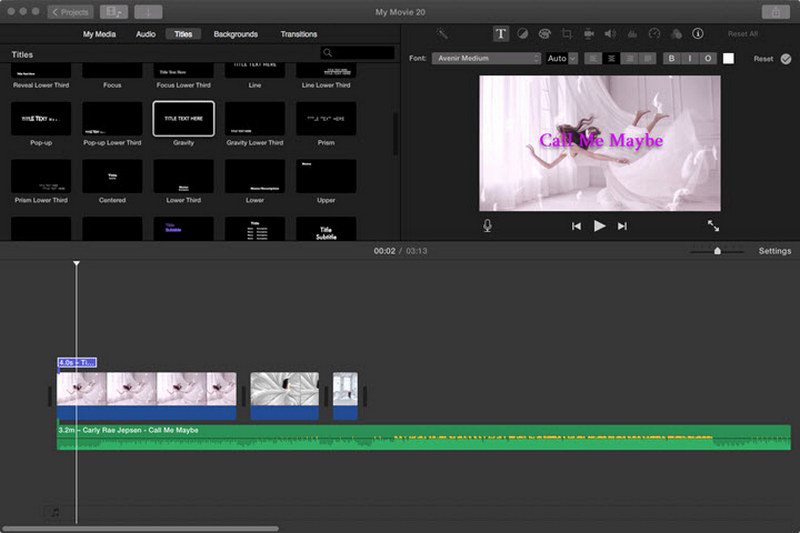
Etapa 6Copie e cole a caixa de título para cada nova linha da letra. Clique duas vezes em cada uma para atualizar a letra linha por linha. Certifique-se de que todas as caixas estejam alinhadas com o ritmo da música.
Etapa 7Reproduza o vídeo, usando a linha do tempo para mover e ajustar o tempo de cada título da letra para corresponder à gravação vocal.
Etapa 8Visualize o vídeo inteiro para ver as alterações e clique em Exportar botão para salvá-lo no seu Mac ou enviá-lo diretamente para o YouTube.
Parte 3. Como fazer vídeos de letras para o YouTube no Premiere Pro
Os vídeos de letras induzem uma mudança interessante, onde os usuários conseguem ver as palavras combinando com a batida e o ritmo da música, melhorando assim a experiência geral dos usuários. Ao empregar o Adobe Premiere Pro, você pode facilmente criar belos vídeos de letras com texto personalizado, efeitos de movimento, cenários, etc. Aqui está um guia passo a passo para você começar.
Passo 1Comece iniciando o Premiere Pro. Em seguida, inicie um novo projeto e importe sua trilha de áudio e a imagem/vídeo de fundo.
Passo 2Usando o Ferramenta de tipo (T), adicione a letra criando camadas de texto para cada linha e então posicione a letra na parte relevante da tela.
etapa 3Sincronize as letras definindo a duração de cada camada de texto para corresponder ao áudio e também definindo a opacidade para que as camadas se revelem quando necessário.
Passo 4Use a opção Controles de efeitos para criar uma leitura de texto mais dinâmica alterando sua posição, rotação e escala.
Etapa 5Para mais engajamento, use modelos de motion graphics disponíveis no Gráficos Essenciais painel.
Etapa 6Para mostrar o fundo do seu vídeo, coloque a camada de vídeo abaixo do texto e use o Máscara de texto ferramenta para que o vídeo apareça dentro da letra.
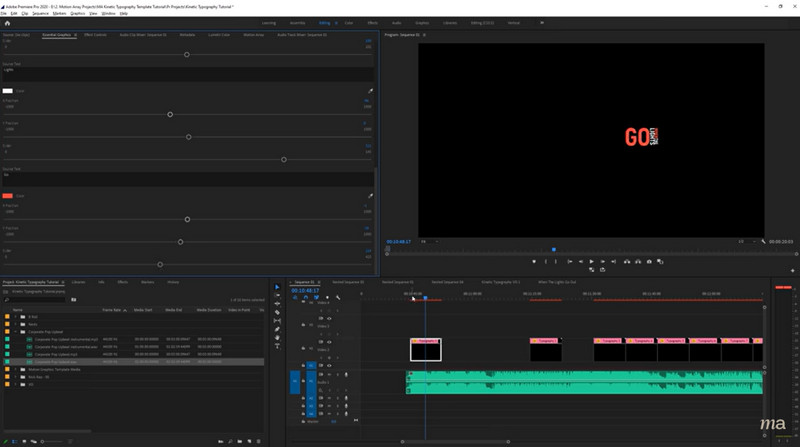
Etapa 7Assista ao vídeo novamente para verificar o tempo e reposicionar quaisquer elementos, se necessário.
Etapa 8Depois que sua edição estiver concluída, exporte seu trabalho indo para Arquivo > Exportar > meios de comunicação, então vá em frente e carregue o arquivo para sua conta do YouTube.
Parte 4. Faça facilmente um vídeo com letra no seu telefone
Esta parte discutirá como você pode facilmente fazer um bom vídeo de letra do seu smartphone. Este projeto pode ser bastante agradável com o aplicativo de edição de vídeo certo. Usando o KineMaster, considerado um dos melhor cineasta aplicativos disponíveis para iPhone e Android, você precisará apenas de alguns passos para criar um vídeo mostrando a letra da sua música favorita.
Passo 1Abra o KineMaster após tocar no botão de adição e selecione sua proporção de vídeo preferida para iniciar um novo projeto.
Passo 2Toque meios de comunicação para trazer o vídeo ou a imagem e usar a música agora para mesclar com seu arquivo de mídia e guia Áudio para música.
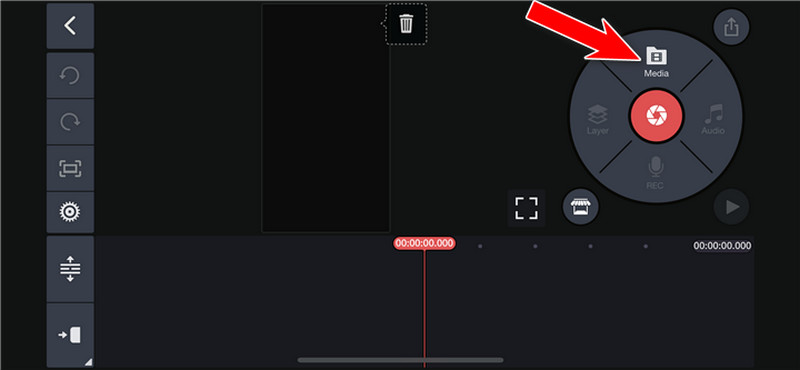
etapa 3Reproduza o vídeo no segmento em que o primeiro refrão termina e toque em Camada Seguido por Texto para inserir a primeira linha da letra, alterando o tempo conforme necessário.
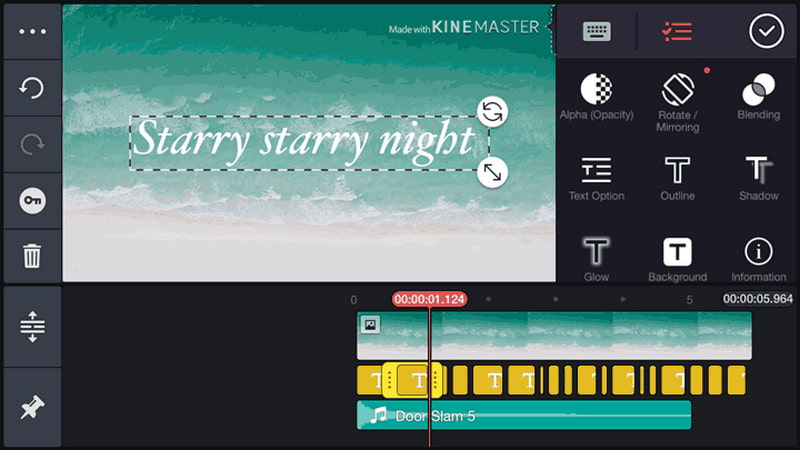
Passo 4Continue repetindo o procedimento acima para cada verso da música e lembre-se de adicionar a letra sempre.
Etapa 5Depois, assista a toda a filmagem uma última vez, concentrando-se em cada parte individual da letra, ajuste adequadamente e renderize seu vídeo com a letra.

Ao ler esta postagem, você deverá ser capaz de criar vídeos líricos que deixará seus vídeos do YouTube ainda melhores. Criar vídeos de letras atraentes agora é mais fácil graças ao AVAide, iMovie, Premiere Pro ou KineMaster.
Sua caixa de ferramentas de vídeo completa que suporta mais de 350 formatos para conversão em qualidade sem perdas.



 Download seguro
Download seguro


